 Tutoriel système
Tutoriel système
 Série Windows
Série Windows
 Périphérique audio Windows 11 de Mechanical Revolution introuvable
Périphérique audio Windows 11 de Mechanical Revolution introuvable
Périphérique audio Windows 11 de Mechanical Revolution introuvable
Après la mise à niveau ou l'installation du système d'exploitation Windows 11, de nombreux utilisateurs ont constaté que leur ordinateur ne parvenait pas à démarrer normalement la fonction audio et « Aucun périphérique audio n'est installé » s'affichait dans le menu Démarrer. Quelle est exactement la cause du problème ?
Périphérique audio introuvable dans Mechanical Revolution Windows 11 :
Option 1. Vérifiez le périphérique de sortie audio
Tout d'abord, nous devons vérifier si l'ordinateur correspond au périphérique de sortie audio (tel que des haut-parleurs, des écouteurs, etc. .) et si la connexion est normale.
Parfois, le périphérique de sortie audio peut ne pas être reconnu par l'ordinateur en raison de connexions desserrées ou endommagées.
Dans ce cas, vous pouvez essayer de rebrancher et débrancher le périphérique de sortie audio, ou essayer d'autres périphériques de sortie audio pour tester. Si le problème n’est toujours pas résolu, cela signifie que le problème ne vient pas du périphérique de sortie audio et vous pouvez envisager d’utiliser d’autres solutions.

Option 2. Mettre à jour le pilote de la carte son
Deuxièmement, nous devons vérifier le pilote de la carte son de l'ordinateur. Le pilote de la carte son est le logiciel clé qui connecte l'ordinateur et le périphérique matériel de la carte son. Sa compatibilité et sa stabilité sont cruciales pour savoir si l'ordinateur peut reconnaître le périphérique matériel de la carte son. Par conséquent, en cas de problème ou de dommage au pilote de la carte son, l'ordinateur ne pourra pas reconnaître le périphérique matériel de la carte son, ce qui affectera la fonction de lecture du son.
Étape 1. Téléchargez et installez l'outil Driver Life 8.
Étape 2 : Exécutez Driver Life 8, entrez dans l'interface de gestion des pilotes et sélectionnez le bouton « Analyser maintenant ». Driver Life 8 effectuera une analyse complète de l'ordinateur et affichera l'état du pilote de la carte son.
Étape 3. Sélectionnez directement le bouton « Réparer en un clic » et Driver Life 8 mettra automatiquement à jour tous les pilotes de carte son expirés ou manquants dans votre système informatique et installera la dernière version.
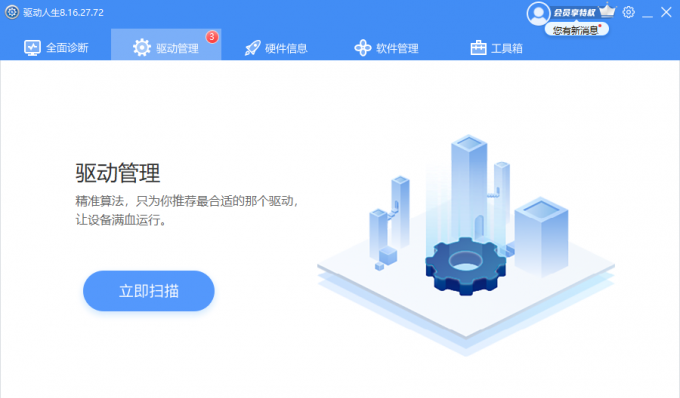
Option 3 : Redémarrer l'Explorateur Windows
Ensuite, nous devons vérifier si l'Explorateur Windows de l'ordinateur fonctionne normalement. L'Explorateur Windows est un programme chargé de gérer les interfaces importantes telles que le bureau de l'ordinateur, la barre des tâches et le menu Démarrer. Si une exception se produit, l'ordinateur ne pourra pas afficher et utiliser ces interfaces, y compris les icônes sonores.
Étape 1. Appuyez sur la combinaison de touches « Ctrl + Shift + Esc » du clavier pour démarrer le Gestionnaire des tâches.
Étape 2. Dans l'onglet « Processus » de la boîte de dialogue contextuelle du Gestionnaire des tâches, recherchez et sélectionnez « Explorateur Windows » et cliquez sur le bouton « Redémarrer » dans le coin inférieur droit.
Étape 3. Après le redémarrage de l'Explorateur Windows, vérifiez si le problème a été résolu.
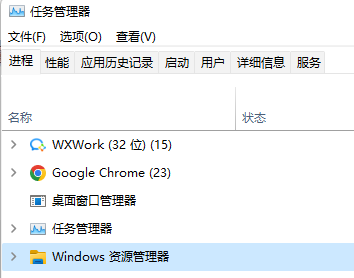
Ce qui précède est le contenu détaillé de. pour plus d'informations, suivez d'autres articles connexes sur le site Web de PHP en chinois!

Outils d'IA chauds

Undresser.AI Undress
Application basée sur l'IA pour créer des photos de nu réalistes

AI Clothes Remover
Outil d'IA en ligne pour supprimer les vêtements des photos.

Undress AI Tool
Images de déshabillage gratuites

Clothoff.io
Dissolvant de vêtements AI

AI Hentai Generator
Générez AI Hentai gratuitement.

Article chaud

Outils chauds

Bloc-notes++7.3.1
Éditeur de code facile à utiliser et gratuit

SublimeText3 version chinoise
Version chinoise, très simple à utiliser

Envoyer Studio 13.0.1
Puissant environnement de développement intégré PHP

Dreamweaver CS6
Outils de développement Web visuel

SublimeText3 version Mac
Logiciel d'édition de code au niveau de Dieu (SublimeText3)
 Puis-je installer mysql sur Windows 7
Apr 08, 2025 pm 03:21 PM
Puis-je installer mysql sur Windows 7
Apr 08, 2025 pm 03:21 PM
Oui, MySQL peut être installé sur Windows 7, et bien que Microsoft ait cessé de prendre en charge Windows 7, MySQL est toujours compatible avec lui. Cependant, les points suivants doivent être notés lors du processus d'installation: téléchargez le programme d'installation MySQL pour Windows. Sélectionnez la version appropriée de MySQL (communauté ou entreprise). Sélectionnez le répertoire d'installation et le jeu de caractères appropriés pendant le processus d'installation. Définissez le mot de passe de l'utilisateur racine et gardez-le correctement. Connectez-vous à la base de données pour les tests. Notez les problèmes de compatibilité et de sécurité sur Windows 7, et il est recommandé de passer à un système d'exploitation pris en charge.
 Comment accélérer la vitesse de chargement de PS?
Apr 06, 2025 pm 06:27 PM
Comment accélérer la vitesse de chargement de PS?
Apr 06, 2025 pm 06:27 PM
La résolution du problème du démarrage lent Photoshop nécessite une approche à plusieurs volets, notamment: la mise à niveau du matériel (mémoire, lecteur à semi-conducteurs, CPU); des plug-ins désinstallés ou incompatibles; nettoyer régulièrement les déchets du système et des programmes de fond excessifs; clôture des programmes non pertinents avec prudence; Éviter d'ouvrir un grand nombre de fichiers pendant le démarrage.
 Dans le développement frontal, comment utiliser CSS et JavaScript pour obtenir des effets de procédure similaires à l'interface des paramètres de Windows 10?
Apr 05, 2025 pm 10:21 PM
Dans le développement frontal, comment utiliser CSS et JavaScript pour obtenir des effets de procédure similaires à l'interface des paramètres de Windows 10?
Apr 05, 2025 pm 10:21 PM
Comment implémenter des fenêtres dans le développement frontal ...
 Comment tirer la ligne de référence verticale de PS
Apr 06, 2025 pm 08:18 PM
Comment tirer la ligne de référence verticale de PS
Apr 06, 2025 pm 08:18 PM
Tirez les guides verticaux dans Photoshop: Activer la vue du règlement (View & gt; souverain). Volez la souris sur le bord vertical de la règle, puis le curseur devient une ligne verticale avec des flèches doubles et maintenez et faites glisser la souris pour retirer la ligne de référence. Cliquez sur Supprimer en faisant glisser le guide ou en le plantant dans une croix.
 Solutions aux erreurs rapportées par MySQL sur une version système spécifique
Apr 08, 2025 am 11:54 AM
Solutions aux erreurs rapportées par MySQL sur une version système spécifique
Apr 08, 2025 am 11:54 AM
La solution à l'erreur d'installation de MySQL est: 1. Vérifiez soigneusement l'environnement système pour vous assurer que les exigences de la bibliothèque de dépendance MySQL sont satisfaites. Différents systèmes d'exploitation et exigences de version sont différents; 2. Lisez soigneusement le message d'erreur et prenez des mesures correspondantes en fonction des invites (telles que les fichiers de bibliothèque manquants ou les autorisations insuffisantes), telles que l'installation de dépendances ou l'utilisation de commandes sudo; 3. Si nécessaire, essayez d'installer le code source et vérifiez soigneusement le journal de compilation, mais cela nécessite une certaine quantité de connaissances et d'expérience Linux. La clé pour finalement résoudre le problème est de vérifier soigneusement l'environnement du système et les informations d'erreur et de se référer aux documents officiels.
 Impossible d'accéder à MySQL depuis Terminal
Apr 08, 2025 pm 04:57 PM
Impossible d'accéder à MySQL depuis Terminal
Apr 08, 2025 pm 04:57 PM
Impossible d'accéder à MySQL à partir du terminal peut être dû à: le service MySQL n'est pas en cours d'exécution; Erreur de commande de connexion; autorisations insuffisantes; Connexion de blocs de pare-feu; Erreur de fichier de configuration MySQL.
 MySQL ne peut pas être installé après le téléchargement
Apr 08, 2025 am 11:24 AM
MySQL ne peut pas être installé après le téléchargement
Apr 08, 2025 am 11:24 AM
Les principales raisons de la défaillance de l'installation de MySQL sont les suivantes: 1. Problèmes d'autorisation, vous devez s'exécuter en tant qu'administrateur ou utiliser la commande sudo; 2. Des dépendances sont manquantes et vous devez installer des packages de développement pertinents; 3. Conflits du port, vous devez fermer le programme qui occupe le port 3306 ou modifier le fichier de configuration; 4. Le package d'installation est corrompu, vous devez télécharger et vérifier l'intégrité; 5. La variable d'environnement est mal configurée et les variables d'environnement doivent être correctement configurées en fonction du système d'exploitation. Résolvez ces problèmes et vérifiez soigneusement chaque étape pour installer avec succès MySQL.
 Comment résoudre MySQL ne peut pas se connecter à l'hôte local
Apr 08, 2025 pm 02:24 PM
Comment résoudre MySQL ne peut pas se connecter à l'hôte local
Apr 08, 2025 pm 02:24 PM
La connexion MySQL peut être due aux raisons suivantes: le service MySQL n'est pas démarré, le pare-feu intercepte la connexion, le numéro de port est incorrect, le nom d'utilisateur ou le mot de passe est incorrect, l'adresse d'écoute dans my.cnf est mal configurée, etc. 2. Ajustez les paramètres du pare-feu pour permettre à MySQL d'écouter le port 3306; 3. Confirmez que le numéro de port est cohérent avec le numéro de port réel; 4. Vérifiez si le nom d'utilisateur et le mot de passe sont corrects; 5. Assurez-vous que les paramètres d'adresse de liaison dans My.cnf sont corrects.





